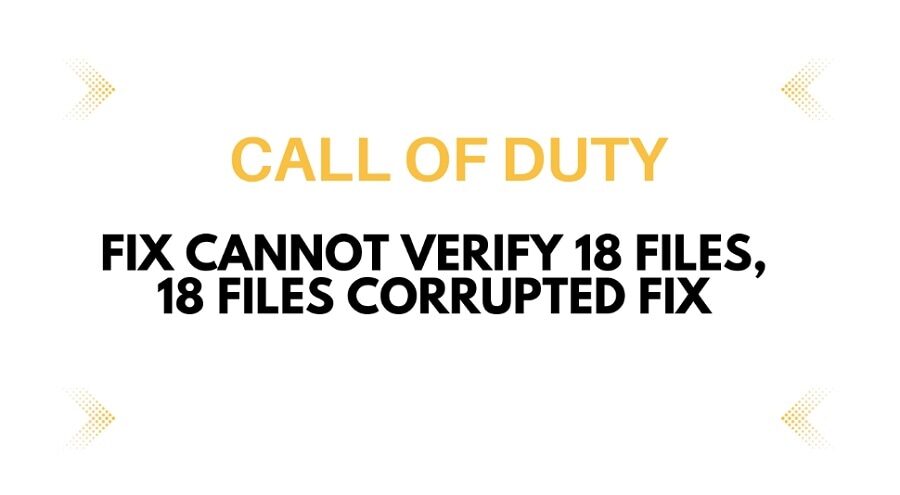
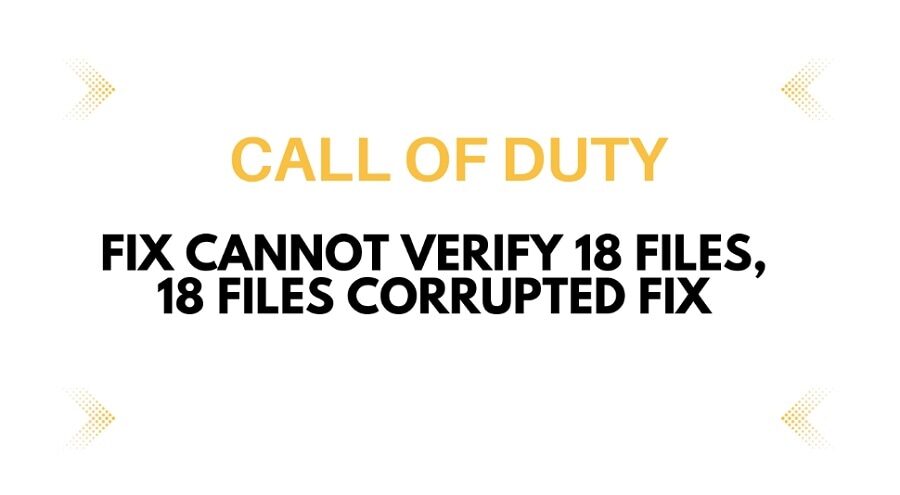
Call of Duty: Modern Warfare ll je jednou z najpopulárnejších hier, ale má najviac chýb a závad. Tu si teraz rozoberieme jednu z nepríjemných chýb hráčov. Hra stále zobrazuje problém Nemožno overiť 18 súborov, 18 poškodených súborov, čo je trochu ťažké vyriešiť. Tento problém môže byť spôsobený rôznymi príčinami vrátane poškodených súborov, brány firewall systému Windows a ovládačov grafiky. Tu je úplné vysvetlenie s krokmi, ako môžete rýchlo vyriešiť problém Call of Duty Modern Warfare 2: nemôže overiť problém s 18 súbormi.
Krok 1: Reštartujte Steam alebo battle.net a znova spustite ako správca
Postupujte podľa tohto jednoduchého kroku a vyriešite to zatvorením Steam alebo akúkoľvek platformu, ktorú používate na hranie hry. Po zatvorení otvorte Battle.net alebo svoju aplikáciu Steam ako správca. Aby ste to dosiahli správne, postupujte podľa týchto pokynov.
- Nájdite aplikáciu steam a kliknite na ňu pravým tlačidlom myši, aby ste si prezreli možnosti.
- Klepnutím na možnosť „Spustiť ako správca“ začnete hrať ako správca.
- Vyhľadajte aplikáciu podľa názvu vo vyhľadávacom paneli, ak sa nenachádza na stránke pracovnej plochy.
Krok 2: Povoľte exe súboru hry vášmu antivírusovému programu a Zabezpečenie a brána firewall systému Windows
Ak používate akýkoľvek bezpečnostný program tretej strany, uistite sa, že ste mu hru povolili; inak to bude rušiť a spôsobovať chyby. Pozrime sa, ako môžeme, ak používate zabezpečenie systému Windows.
- Prejdite do nastavení systému Windows a vyberte položku Aktualizácia a zabezpečenie.
- Teraz kliknite na zabezpečenie systému Windows> vírus a ochrana> Spravovať ochranu proti ransomvéru.
- Teraz kliknite na Povoliť aplikácii prostredníctvom kontrolovaného prístupu k priečinkom, kliknutím na Áno povoľte a pokračujte kliknutím na tlačidlo Pridať povolenú aplikáciu.
- Prejdite do priečinka na inštaláciu hry takto: Lokálny disk(e) > Inštalácia hry > COD HQ > COD Exe > otvoriť. Teraz bude pridaná hra. Kliknutím na rovnaké tlačidlo môžete prehľadávať všetky aplikácie a pridať všetky súbory exe.
Windows firewall
Po dokončení so zabezpečením systému Windows prepnime na bránu Windows Firewall a povoľme tam vašu hru.
- Choďte do svojho PC ovládací panel a vyberte „ systém a zabezpečenie “, potom klepnite na „ firewall chrániaci okná“.
- Kliknite na „Povoliť aplikáciu alebo funkciu cez bránu firewall Windows Defender“ v ľavom rohu.
- Klepnite na zmeniť nastavenia > Povoliť inú aplikáciu > Prehľadávať; prejdite do priečinka inštalácie hry, kde je hra nainštalovaná, vyberte súbor exe hry a kliknite na „povoliť ďalšiu aplikáciu“, potom na Prehľadávať a vyberte všetky súbory exe.
Krok 3: Aktualizujte systém Windows na najnovšiu verziu
Vaše staré okná môžu obsahovať chyby; aktualizácia okien bude obsahovať nové funkcie a riešenia chýb vo vašich predchádzajúcich oknách.
- Prejdite na nastavenia a potom vyberte možnosť Aktualizácia a obnovenie.
- Kliknite na možnosť „Vyhľadať aktualizácie“ a nainštalujte, ak existujú nejaké nové aktualizácie. A reštartujte počítač.
- Nové verzie systému Windows si môžete stiahnuť a nainštalovať priamo z oficiálnej webovej stránky spoločnosti Microsoft.
Krok 4: Vykonajte Clean bot
Zastavte aplikácie spustené na pozadí podľa týchto krokov.
- Prejdite na vyhľadávanie, vyhľadajte Konfiguráciu systému a otvorte ho.
- Prejdite na kartu služieb a začiarknite políčko „Skryť všetky služby spoločnosti Microsoft“ a potom klepnite na položku Zakázať všetko.
- Kliknutím na tlačidlo Použiť a OK uložte nastavenia.
- Zatvorte všetky aplikácie spustené na pozadí vrátane aplikácií na pretaktovanie.
Krok 5: Aktualizujte systém Bios
Ak chcete aktualizovať svoj bios, navštívte webovú stránku výrobcu vášho systému a stránku podpory.
- Najprv vyberte číslo svojho modelu a nájdite systém Bios.
- Stiahnite si bios, spustite bios a aktualizujte svoj systém.
- Uistite sa, že batéria vášho notebooku by mala byť viac ako 10%.
- Po dokončení reštartujte počítač a spustite hru.
Krok 6: Vykonajte čistú inštaláciu najnovšieho grafického ovládača
Niekedy je problém spôsobený grafickým ovládačom, takže čistenie grafického ovládača vám môže pomôcť. Aby ste to dosiahli, postupujte podľa krokov nižšie.
- Prejdite na oficiálnu webovú stránku spoločnosti Invidia, vyberte svoju grafickú kartu, zadajte ďalšie podrobnosti a klepnite na položku Spustiť vyhľadávanie.
- Keď nájdete cieľový ovládač, klepnite na tlačidlo „Get Download“; spustite súbor po dokončení sťahovania.
- Na prvej stránke vyberte možnosť „Agree and Continue“ a potom začiarknite políčko Custom (Advanced). Teraz začiarknite políčko „Vykonať čistú inštaláciu“ a kliknite na tlačidlo Ďalej.
- Po inštalácii reštartujte počítač a spustite hru, aby ste zistili, či funguje.
Krok 7: Odinštalujte a znova nainštalujte hru na inú jednotku
Ak sa chcete zbaviť chýb v hre, najlepším riešením je odinštalovať a znova nainštalovať. Ale stále necháva údaje za sebou. Uistite sa teda, že ste z počítača odstránili herné súbory, v ktorých je hra uložená.
Krok 8: Resetujte počítač
Ak na vašom počítači niečo nefunguje, toto je posledná a veľmi účinná metóda, ktorú by ste mali vyskúšať. Najprv si však zálohujte údaje, pretože resetovanie počítača môže z počítača vymazať všetky údaje.
- Prejdite do nastavení a vyberte aktualizáciu systému Windows alebo aktualizáciu a obnovenie.
- Vyberte položky Rozšírené možnosti > Obnovenie > Obnoviť tento počítač > Ponechať všetko.
Záver
Váš počítač alebo hra môže mať nejaké chyby, takže čelíte tomuto problému. Toto sú možné spôsoby, ako vyriešiť chybu Cannot Verify 18 Files v Call of duty moderná vojna II. Použite tieto kroky, aby ste sa zbavili tejto nepríjemnej chyby.



